Przetwarzanie wsadowe z UPDF na komputerze Mac
UPDF dla komputerów Mac udostępnia użytkownikom funkcje przetwarzania wsadowego PDF. Umożliwia różne rodzaje przetwarzania wsadowego, w tym konwersję wsadową, OCR wsadowy, łączenie wsadowe, kompresję wsadową, drukowanie wsadowe, znak wodny wsadowy, nagłówek i stopka wsadowa, wstawianie wsadowe, szyfrowanie wsadowe, numerowanie Batesa wsadowe, tło wsadowe, tworzenie wsadowe PDF i usuwanie wsadowe. Możesz kliknąć poniższy przycisk lub przejść do Mac App Store, aby pobrać UPDF na komputer Mac, a następnie postępować zgodnie z pełnymi wytycznymi, aby korzystać z funkcji wsadowego PDF UPDF:
Windows • macOS • iOS • Android 100% bezpieczne
Aby przejść do trybu przetwarzania wsadowego, otwórz UPDF na komputerze Mac i otwórz plik PDF na platformie. Teraz przejdź do opcji Narzędzia w interfejsie domowym i wybierz opcje z menu Batch PDF.
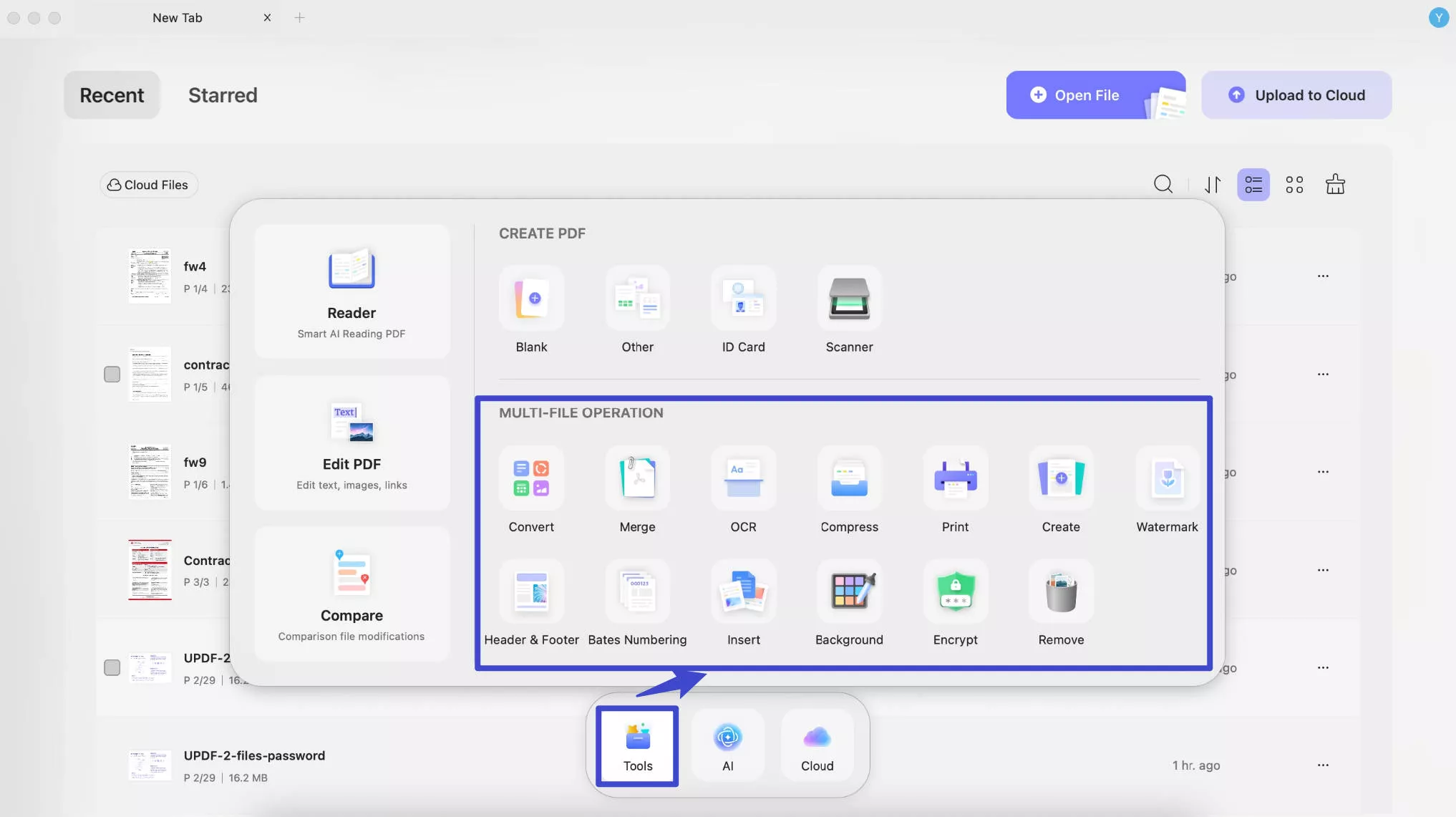
Następnie przeprowadzimy Cię przez wszystkie funkcje przetwarzania wsadowego w UPDF dla komputerów Mac.
- Konwersja wsadowa
- Scalanie wsadowe
- OCR wsadowy
- Kompresja wsadowa
- Drukowanie wsadowe
- Tworzenie wsadowe
- Znak wodny wsadowy
- Nagłówek i stopka wsadowa
- Numerowanie Batesa wsadowe
- Wstawianie wsadowe
- Batch Background
- Batch Encrypt
- Batch Remove
1. Konwersja wsadowa
Konwersja wsadowa umożliwia jednoczesną konwersję wielu plików do różnych formatów. Oto szczegółowy opis, który pomoże Ci płynnie poruszać się po tym procesie:
Przedtem wybierz opcję Konwertuj po kliknięciu „Narzędzia” w interfejsie głównym.
Krok 1. Dodawanie plików
Czas dodać pliki PDF do konwersji. Kliknij na Dodaj pliki . Jeśli otworzyłeś już pliki w UPDF, skorzystaj z opcji Dodaj otwarte pliki . Jeśli masz cały folder do konwersji, wybierz Dodaj foldery .
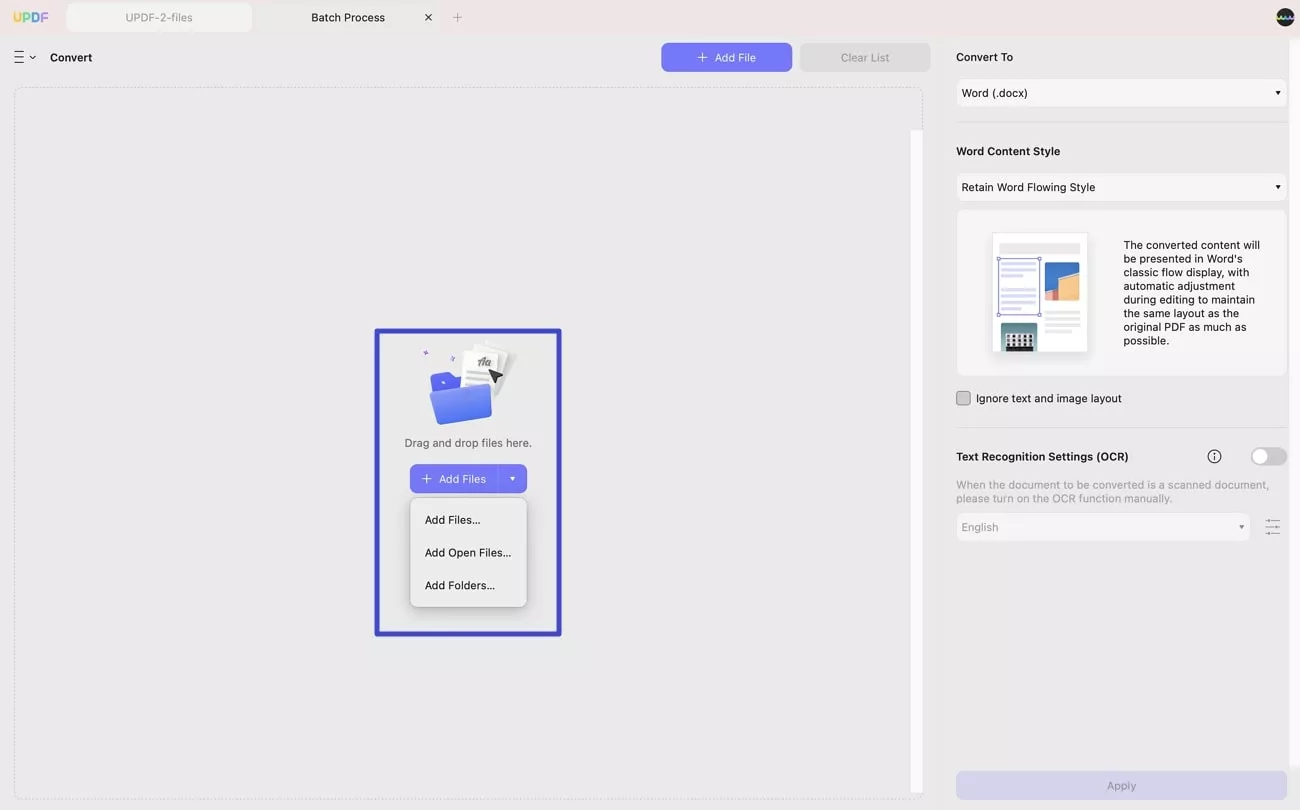
Krok 2. Zdefiniuj format wyjściowy
Wszechstronność UPDF pozwala wybrać format wyjściowy, który najlepiej odpowiada Twoim potrzebom. Aby to zrobić, rozszerz menu Konwertuj na i wybierz żądany format wyjściowy. Możesz eksportować przekonwertowane pliki jako dokumenty Word, PowerPoint, Excel, CSV, RTF, tekstowe, graficzne, XML i HTML.
Krok 3. Ustawienia układu (opcjonalne):
Jeśli konwertujesz do formatów takich jak Word lub RTF, UPDF oferuje funkcję zachowania układu dokumentu. Masz dwie opcje: Zachowaj płynny styl Worda i Zachowaj styl pola tekstowego Worda .
Krok 4. Zastosowanie konwersji:
Po dostosowaniu ustawień kliknij przycisk Zastosuj . Ten krok wprawia w ruch wybrane preferencje. Nie zapomnij o wyznaczeniu lokalizacji dla przekonwertowanych plików. Po prostu kliknij Wybierz folder, aby wybrać miejsce, w którym będą znajdować się nowe pliki.
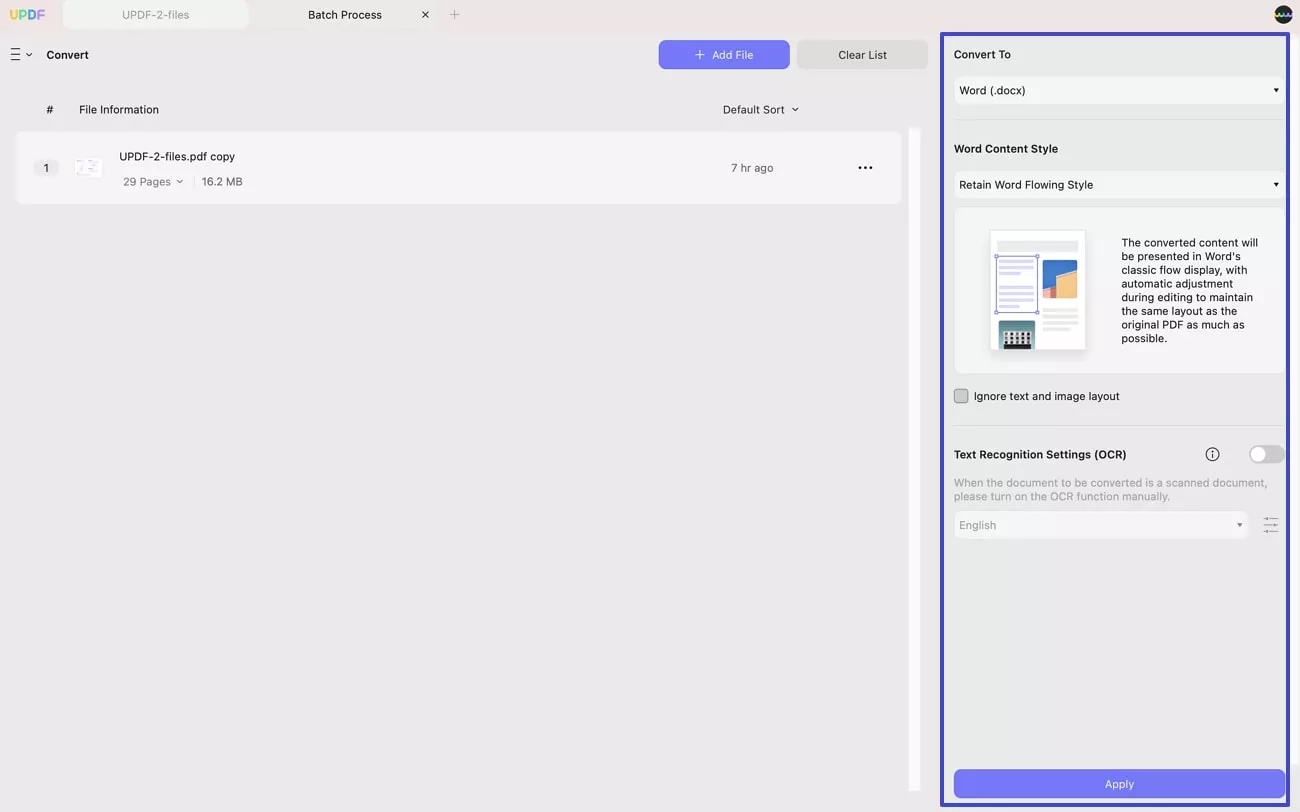
Dodatkowe wskazówki dotyczące konwersji wsadowej
Oto kilka dodatkowych wskazówek, które pomogą Ci w udanej konwersji bezproblemowo. Możesz kliknąć ikonę z trzema kropkami obok pliku, aby znaleźć poniższe opcje.
- Podgląd: Ta opcja umożliwia sprawdzenie, czy wybrano właściwy dokument.
- Zastąp plik: umożliwia zastąpienie istniejącego pliku innym dokumentem na urządzeniu.
- Informacje o pliku: Ta opcja umożliwia szybki przegląd dokumentu przed konwersją.
- Pokaż w Finderze: Aby dowiedzieć się, gdzie znajduje się plik PDF, wybierz opcję Pokaż w Finderze .
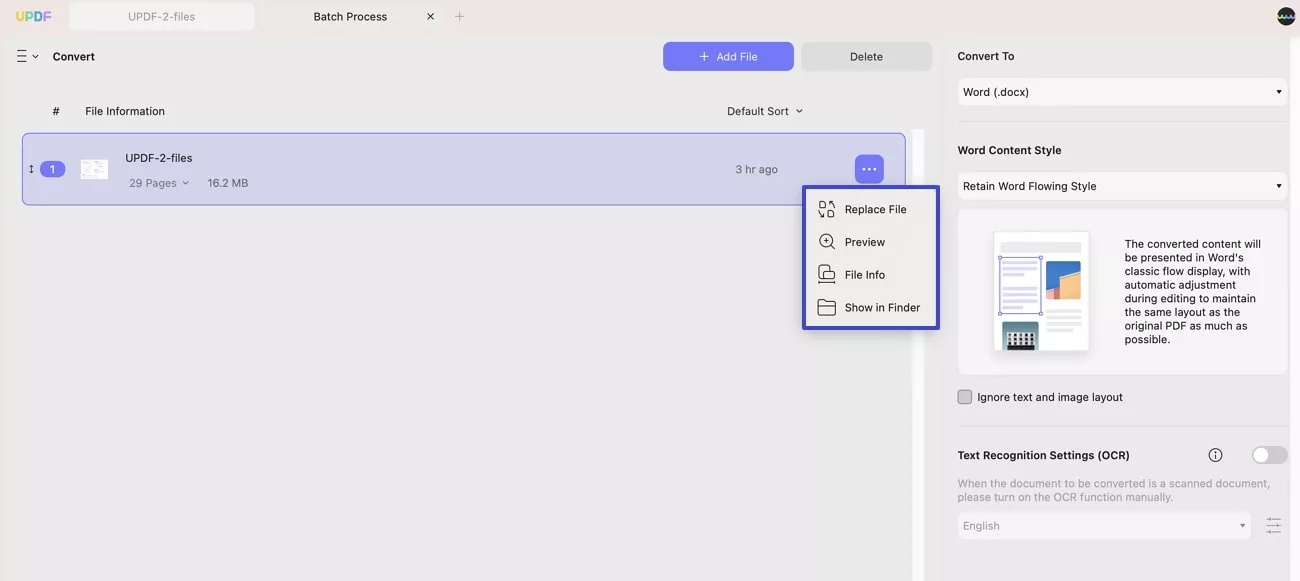
- Czyszczenie listy: Jeśli zdecydujesz się rozpocząć nową konwersję lub ją zakończysz, użyj przycisku Wyczyść listę znajdującego się u góry okna, aby usunąć wszystkie pliki z listy.
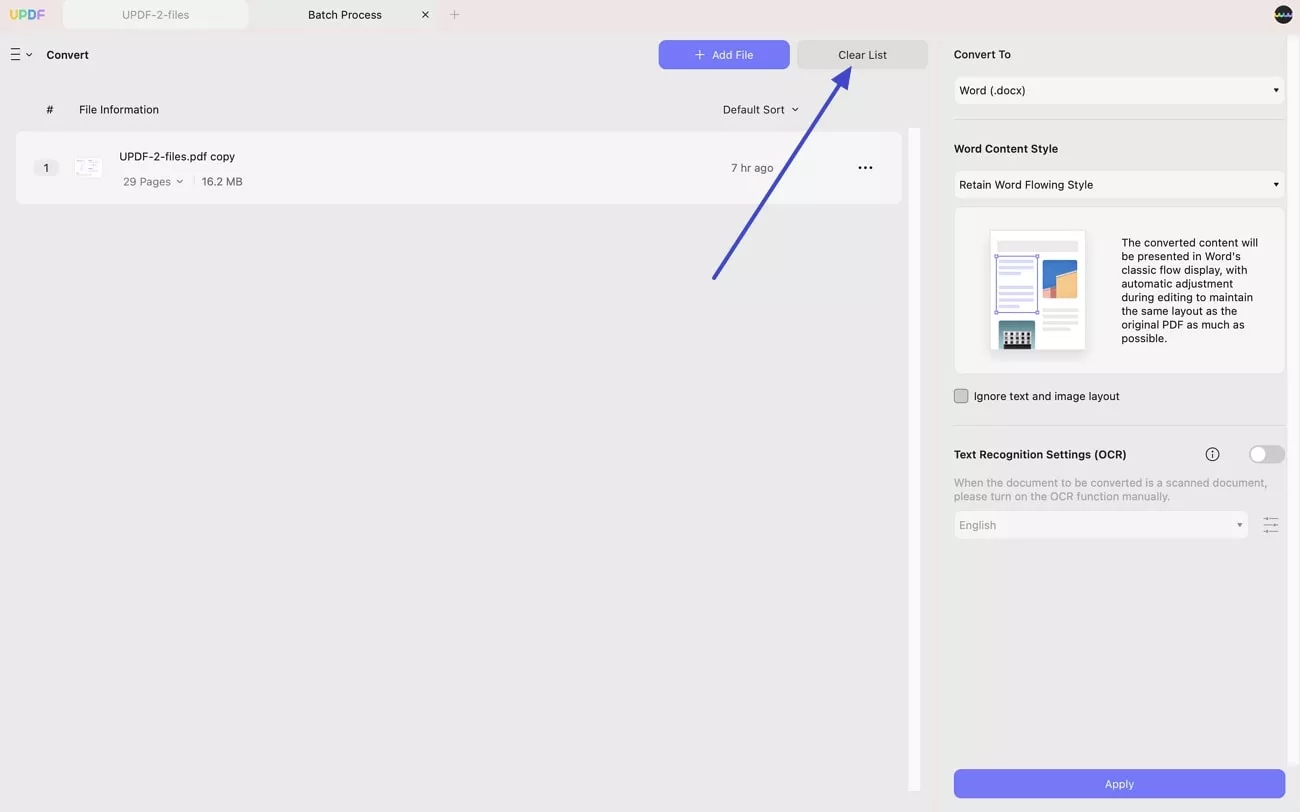
Te dodatkowe ustawienia mają zastosowanie również do innych funkcji przetwarzania wsadowego.
2. Scalanie wsadowe
Dzięki funkcji łączenia wsadowego UPDF może połączyć wiele obrazów, a także pliki PDF w jeden plik PDF w mgnieniu oka! Oto, jak to zrobić:
Krok 1 - Dodawanie plików:
Pamiętaj o kliknięciu trzech pionowych linii i wybraniu ikony „Scal”.
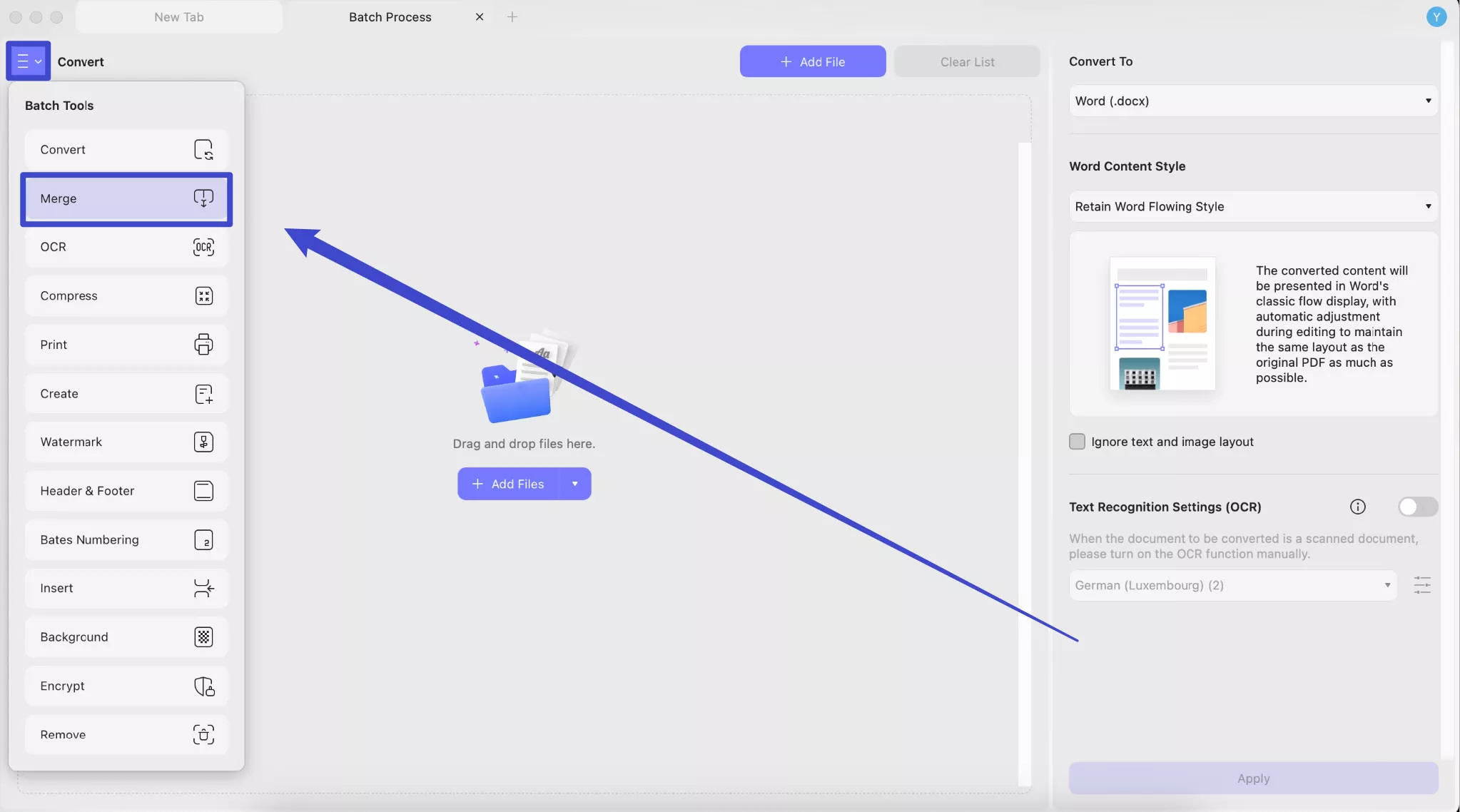
Następnym krokiem jest włączenie plików, które chcesz połączyć. Kliknij przycisk Dodaj pliki. Jeśli pliki są już otwarte w UPDF, użyj grotu strzałki obok przycisku i wybierz Dodaj otwarte pliki. Alternatywnie, jeśli masz cały folder do połączenia, sprawdź opcję Dodaj foldery.
Krok 2. Porządkowanie plików i ustawianie właściwości
Uporządkuj dodane pliki w żądanej kolejności. Ten krok zapewnia, że połączony dokument będzie płynął płynnie. W razie potrzeby po prostu użyj intuicyjnej funkcji przeciągnij i upuść.
Oprócz tego możesz ustawić właściwości, takie jak scalanie według rozmiaru pliku lub scalanie według rozmiaru papieru. Po spełnieniu warunków kliknij Zastosuj. Po kliknięciu przycisku Zastosuj UPDF poprosi Cię o wybranie lokalizacji. Wybierz odpowiedni katalog dla pliku wyjściowego.
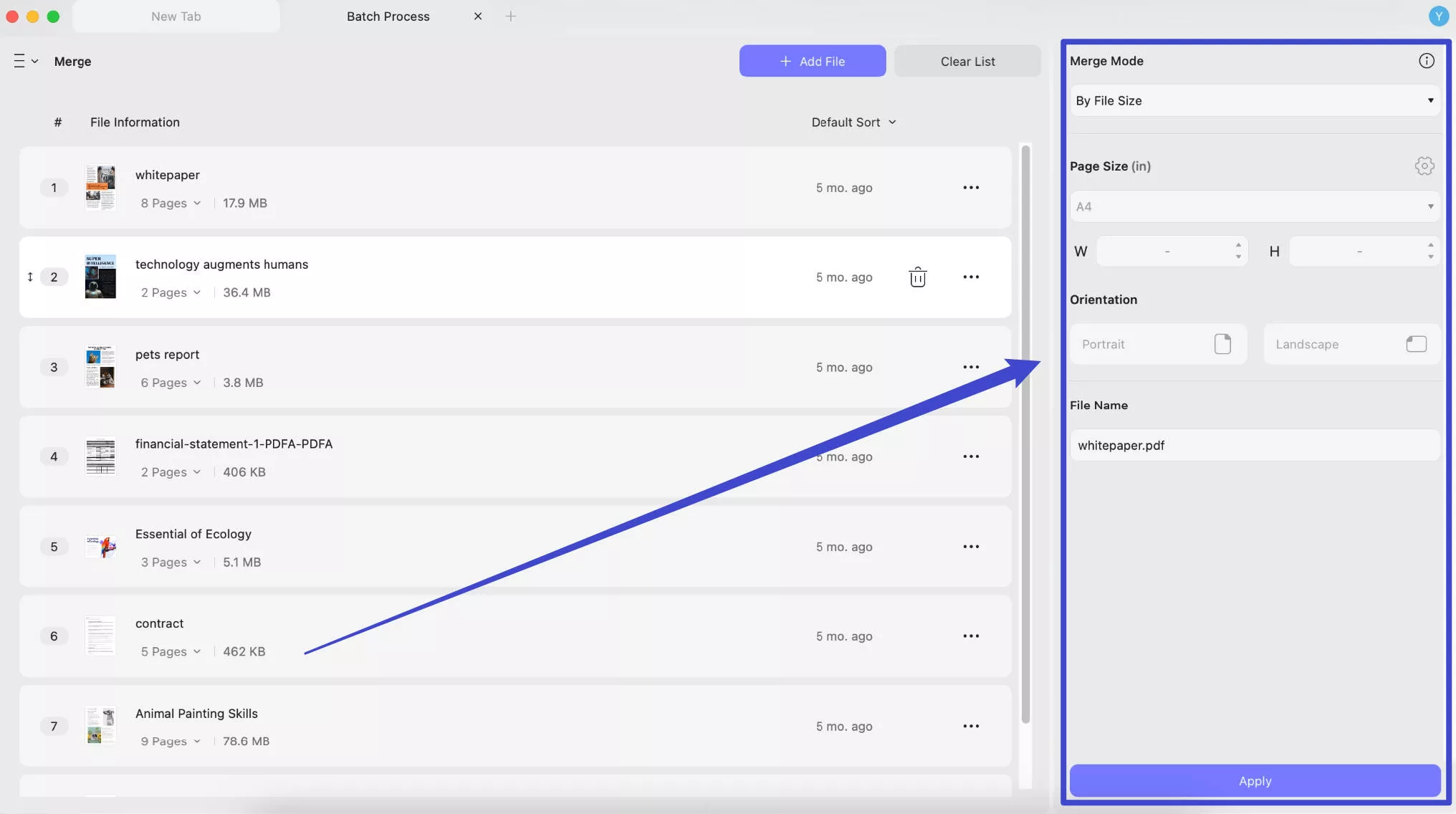
Aby wykonać proces, kliknij przycisk Zapisz. UPDF płynnie połączy wybrane pliki w jeden plik PDF.
3. OCR wsadowy
Jeśli masz wiele zeskanowanych plików PDF i chcesz je przekonwertować na pliki edytowalne, możesz użyć funkcji OCR wsadowego. Oto przewodnik.
Wybierz „ OCR ” po kliknięciu trzech pionowych linii, „Dodaj pliki”, wybierz opcje takie jak „ Edytowalny PDF”, „Tylko tekst i obrazy” lub „Tylko przeszukiwalny PDF”, wybierz język dokumentu i kliknij przycisk „ Zastosuj ”.
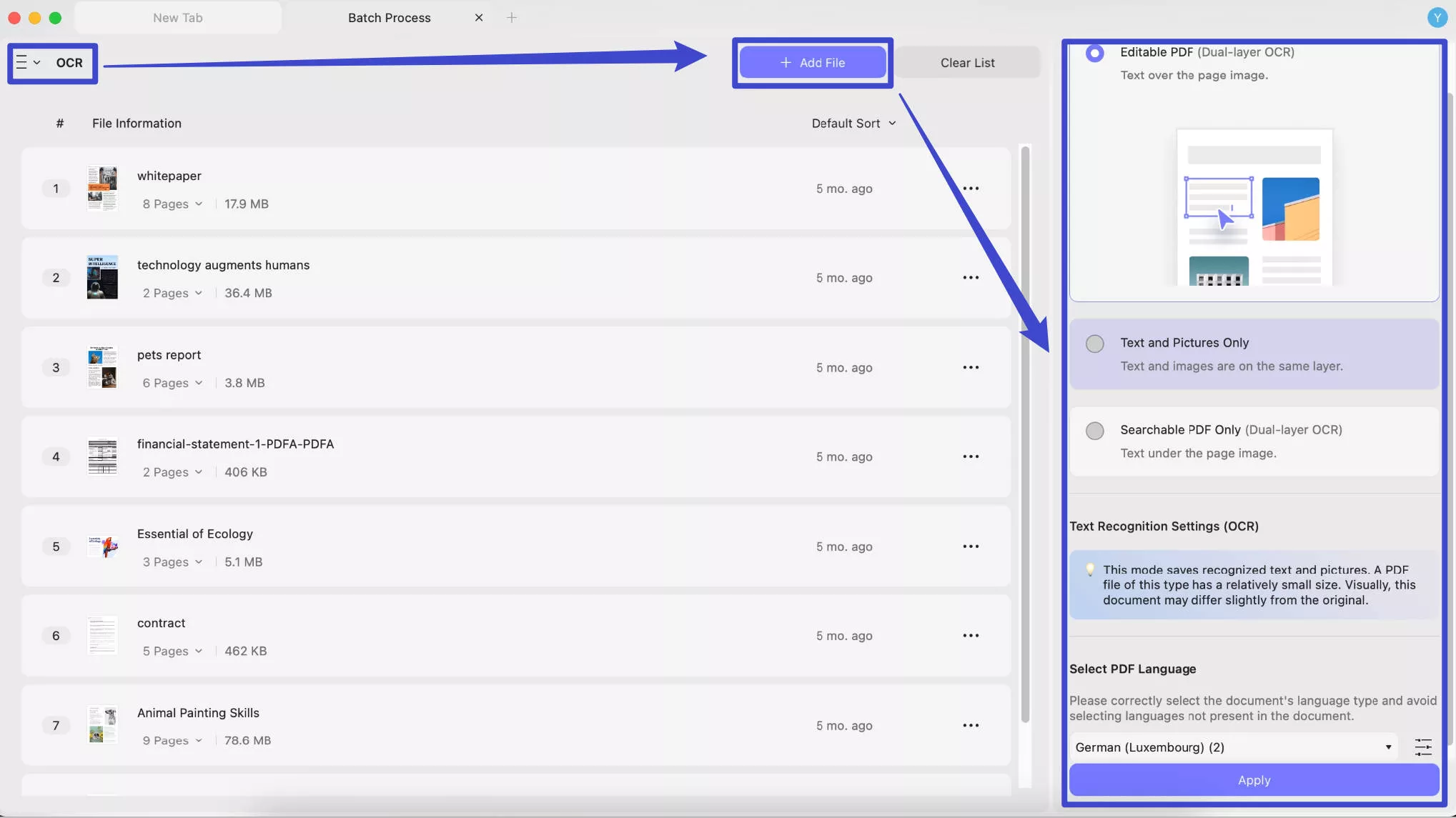
4. Kompresja wsadowa
Jeśli chcesz skompresować wszystkie pliki PDF do mniejszego rozmiaru, możesz wykonać poniższe czynności.
Przełącz na opcję „ Kompresuj”, „ Dodaj pliki”, aby przesłać wszystkie pliki PDF, kliknij „ > ” po opcji „ Bezstratna”, aby wybrać potrzebną opcję jakości, taką jak „Bezstratna”, „Maksymalna jakość”, „Wysoka jakość”, „Średnia jakość”, „Niska jakość ”. Kliknij „OK”, a następnie „ Zastosuj”, aby skompresować wszystkie pliki PDF.
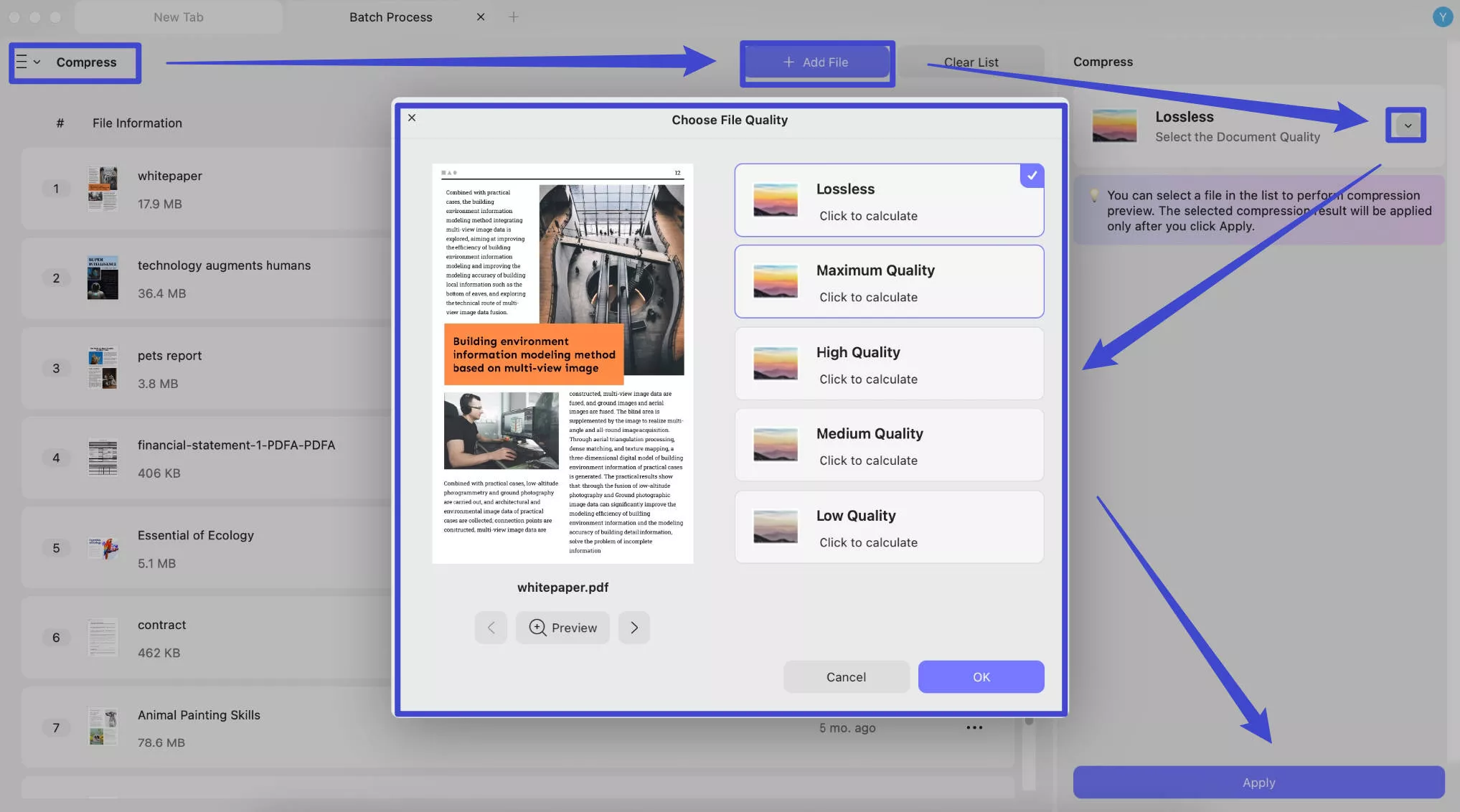
5. Drukowanie wsadowe
Aby drukować partiami pliki PDF na komputerze Mac, możesz kliknąć „Drukuj” po kliknięciu trzech pionowych linii, „Dodaj pliki”, aby przesłać pliki PDF, kliknąć „Drukuj”, aby wyświetlić okno podręczne, aby wybrać drukarkę, zmienić ustawienia wstępne, wprowadzić potrzebne kopie, dostosować strony. I więcej, a następnie kliknąć „Drukuj”, aby wydrukować wszystkie pliki PDF.
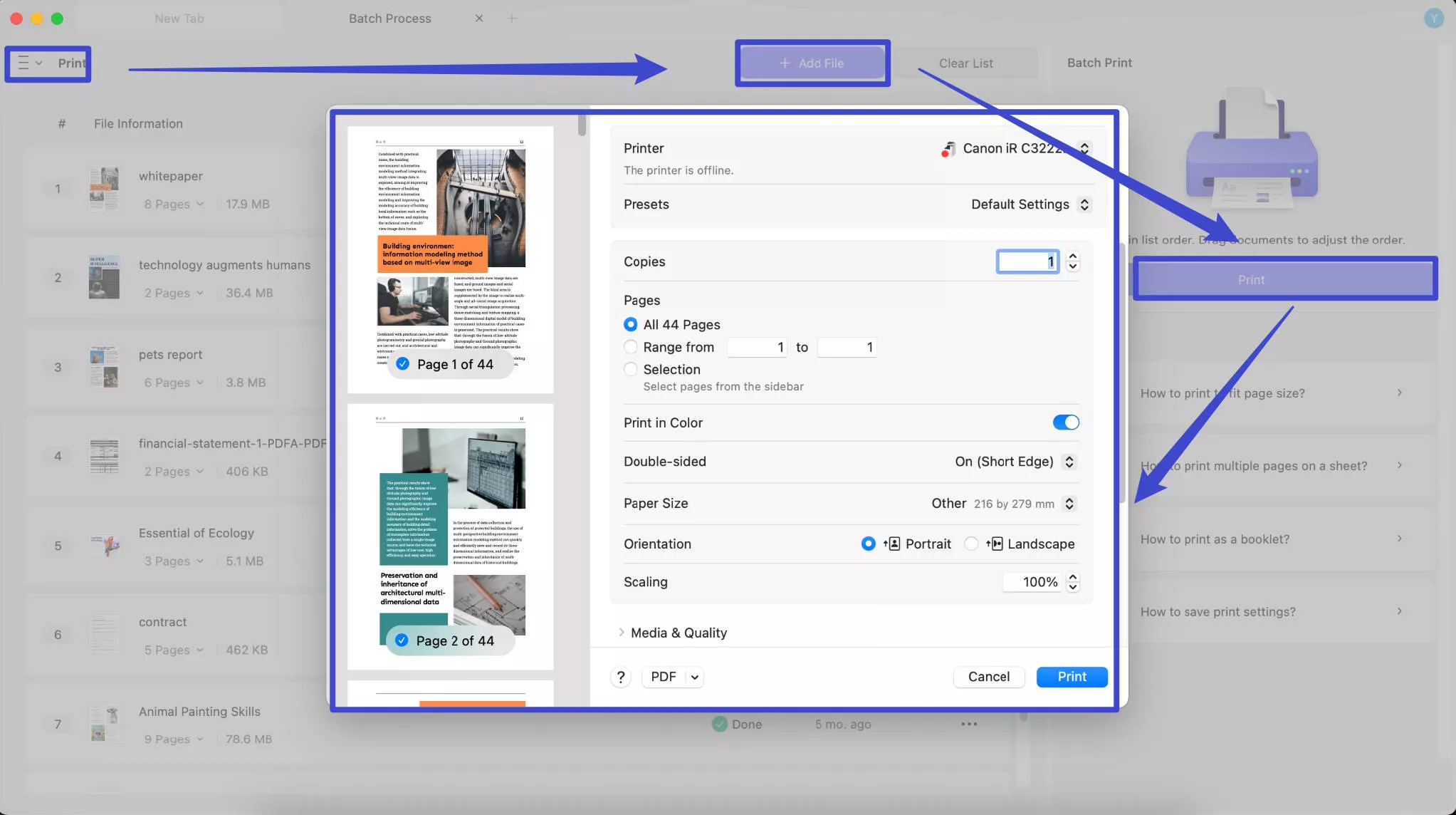
6. Tworzenie wsadowe
Dzięki funkcji Batch Create w UPDF możesz utworzyć pojedynczy plik PDF lub utworzyć wiele plików PDF z różnych plików w innych formatach. Oto, jak możesz utworzyć plik PDF z wielu plików w obsługiwanym formacie (Images, Word, Excel, PowerPoint, CAJ, Clipboard, Captures itd.):
Krok 1: Dodawanie plików
Tym razem wybierz „Utwórz”, Dodaj pliki, naciskając przycisk Dodaj pliki i wybierając pliki ze swojego urządzenia. Możesz przesłać dowolny obsługiwany format pliku, taki jak obrazy, dokumenty Word, arkusze kalkulacyjne Excel, prezentacje PowerPoint, pliki CAJ, zawartość schowka i przechwytywania.
Możesz również kliknąć strzałkę, aby wyświetlić menu rozwijane i wybrać opcję Dodaj foldery, jeśli chcesz zaimportować foldery, lub po prostu kliknąć Dodaj pliki .
Krok 2: Wybór konkretnej opcji
Teraz masz dwa wybory. Możesz albo jako jeden plik PDF, albo po prostu jako wiele plików PDF, jeden dla każdego pliku. Oprócz tego możesz zobaczyć zrzut ekranu poniżej, aby przeanalizować, jakie inne funkcje UPDF oferuje do wsadowego tworzenia plików PDF.
Krok 3. Kliknij Zastosuj
Po dokonaniu wyboru kliknij ikonę Zastosuj w prawym dolnym rogu ekranu. W następnym oknie zostaniesz poproszony o wybranie lokalizacji przechowywania i ustawienie nazwy pliku dla nowo utworzonych plików PDF. Zrób to, aby zakończyć proces. Nowo utworzone pliki PDF zostaną otwarte w nowych kartach po zapisaniu. Edytuj je tak, jak chcesz, lub udostępnij je bez żadnych problemów!
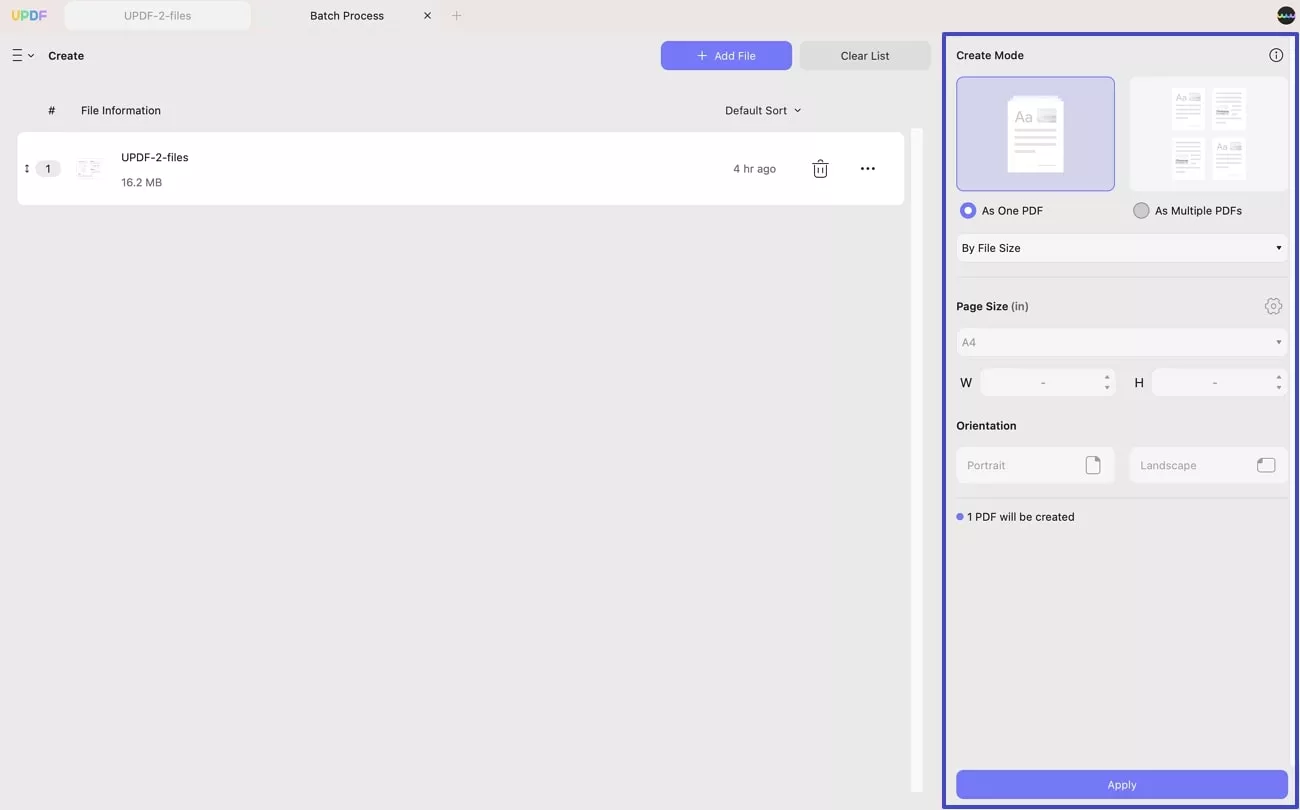
7. Znak wodny partii
Chcesz dodać znak wodny do wielu plików PDF? Możesz kliknąć na znak wodny po kliknięciu na trzy pionowe linie, kliknąć na „Dodaj pliki ”, aby przesłać pliki PDF, kliknąć na ikonę „Utwórz”, wybrać „ Tekst” lub „Plik ”. W wyskakującym oknie możesz zmienić układ na Pojedynczy lub Siatka, wprowadzić zawartość, obrócić i ustawić krycie. Następnie kliknij na „Zapisz”, a następnie kliknij na „ Zastosuj ”, aby dodać znak wodny do wszystkich plików PDF.
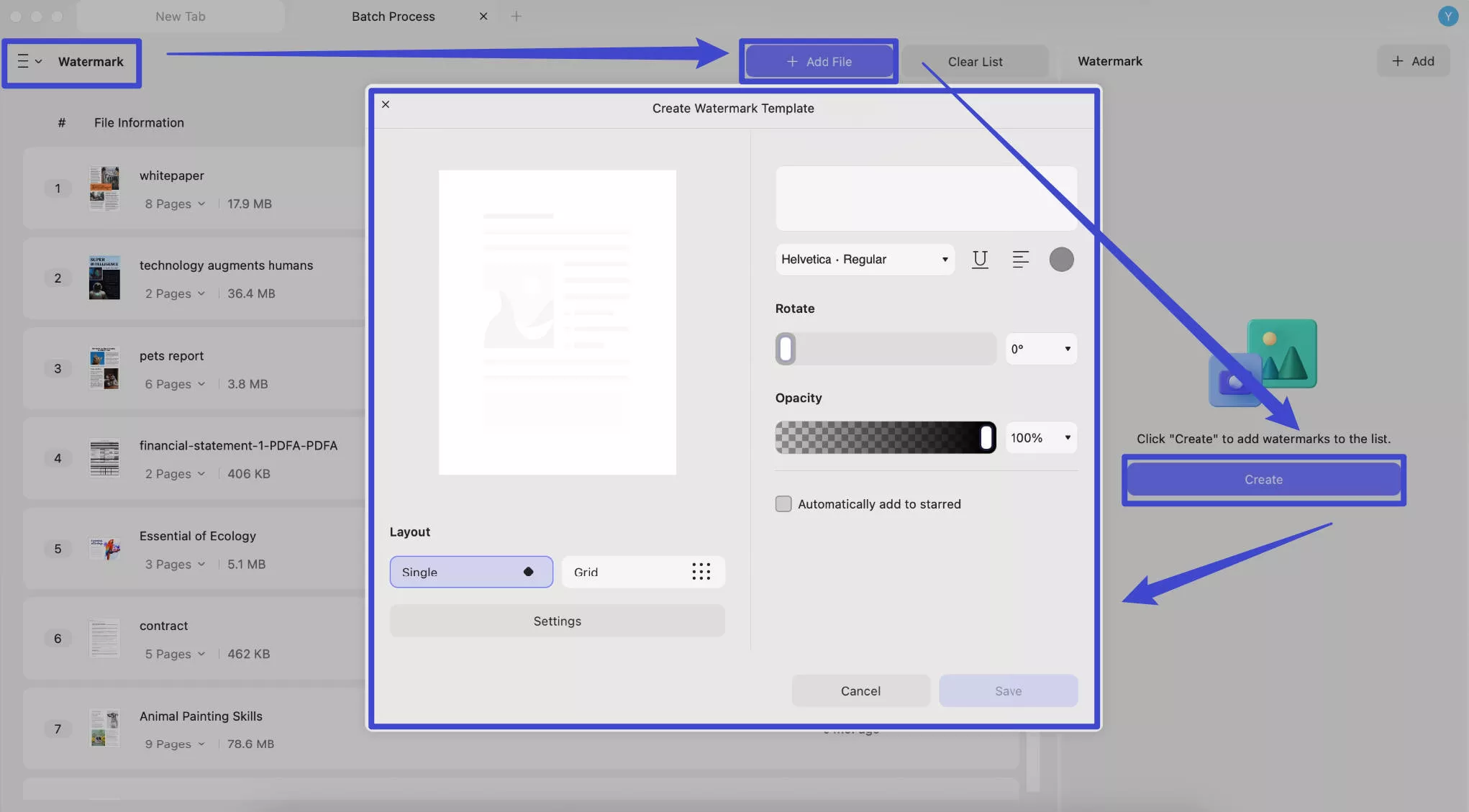
8. Nagłówek i stopka partii
Możesz również dodać zbiorczo nagłówek i stopkę do pliku PDF za pomocą UPDF na komputerze Mac. Wybierz „ Nagłówek i stopka ”, kliknij „ Utwórz ”, wybierz „ Numer strony”, „Tekst”, „Data” lub „Obraz ”. W wyskakującym oknie możesz dostosować pozycję, styl i format, a następnie kliknij „ Zapisz” i „Zastosuj ”.
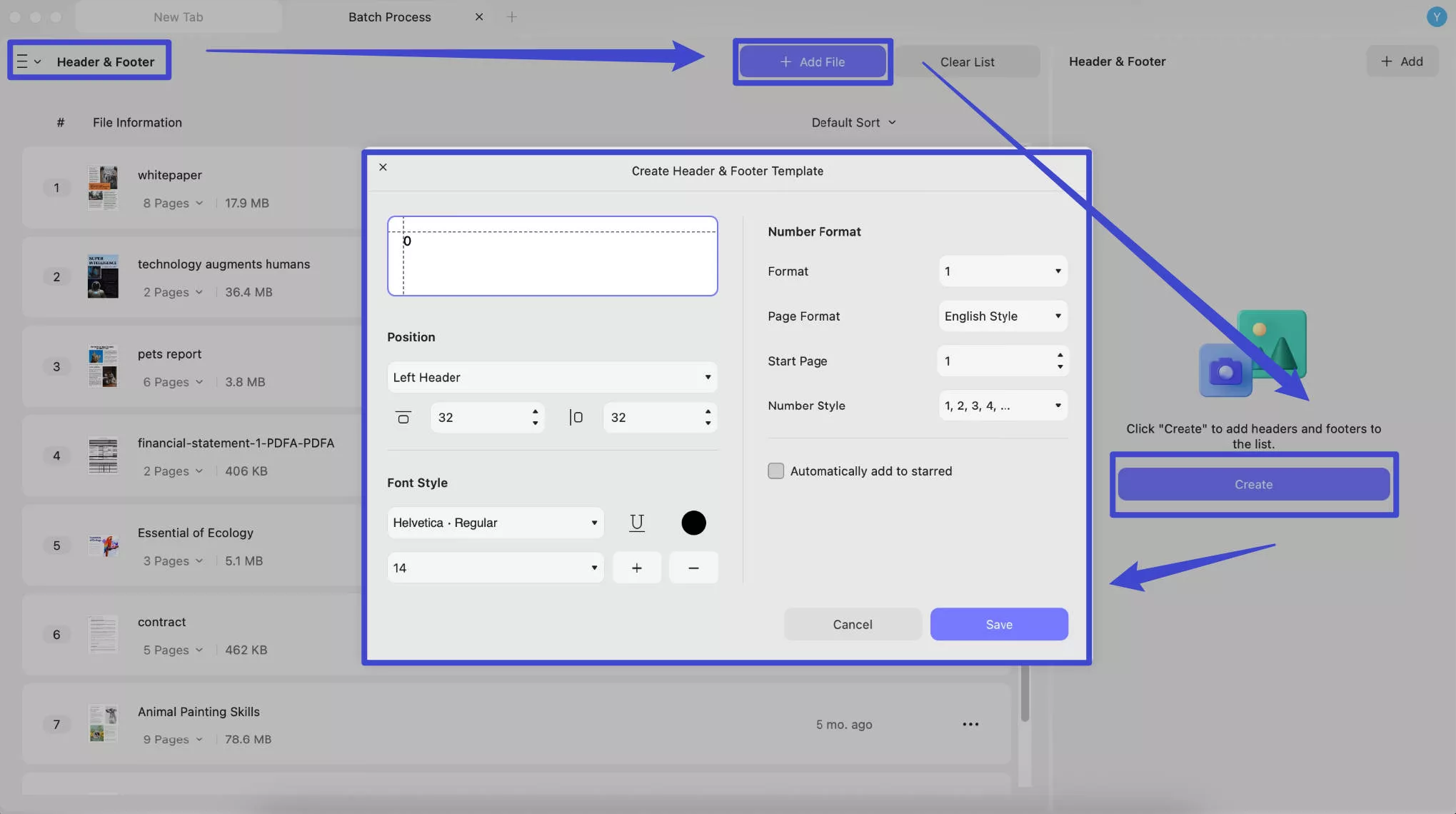
9. Numerowanie partii Bates
Jeśli chcesz dodać numerację Batesa do plików PDF w partiach, UPDF także posiada taką funkcję.
- Wystarczy wybrać przycisk Numerowanie Batesa po przejściu do menu Numerowanie Batesa z zakładki Narzędzia w interfejsie głównym.
- W nowym oknie możesz kliknąć Dodaj pliki , aby wybrać pliki, które chcesz dodać, lub zdecydować się na dodanie folderu lub dodanie otwartych plików.
- Teraz naciśnij przycisk Utwórz na prawym panelu, aby wyświetlić na ekranie nowe okno.
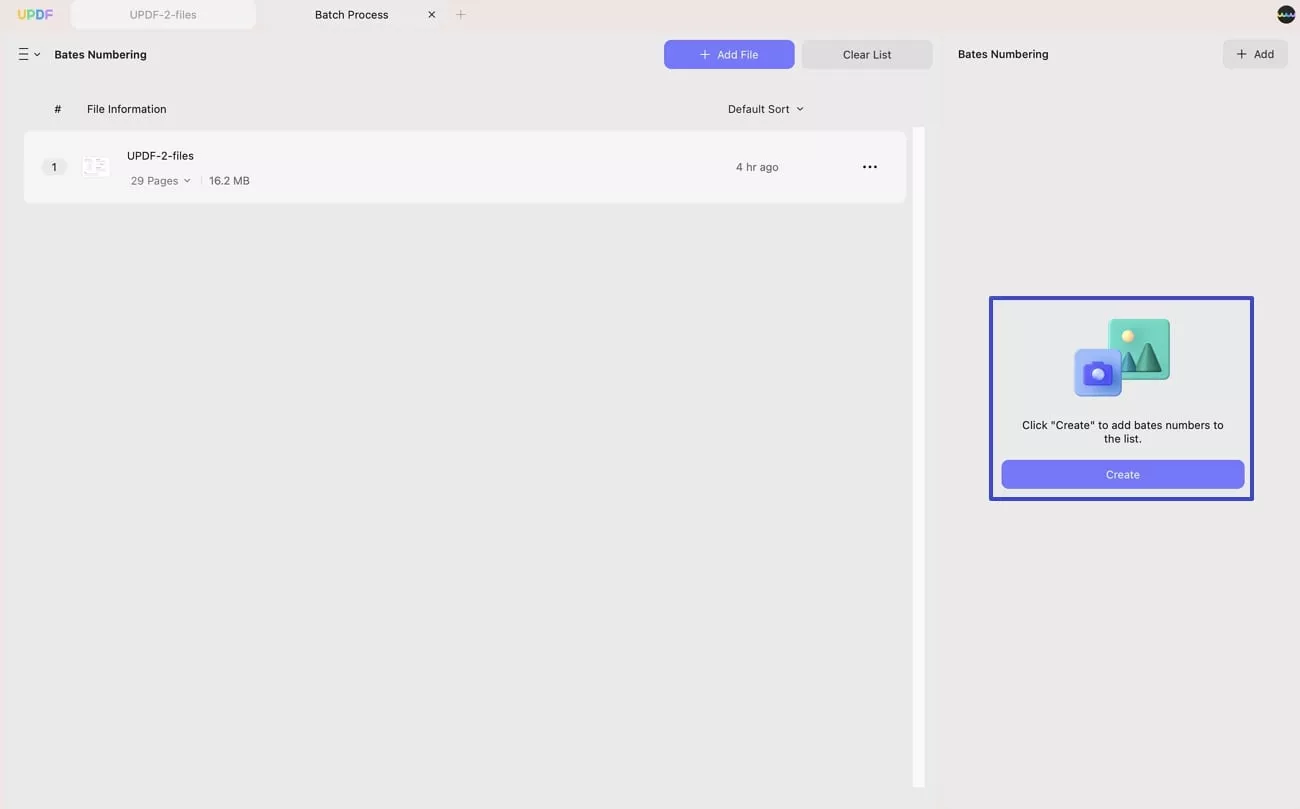
- Następnie należy wypełnić właściwości zgodnie z wyświetlonym oknem i na koniec nacisnąć przycisk Zapisz .
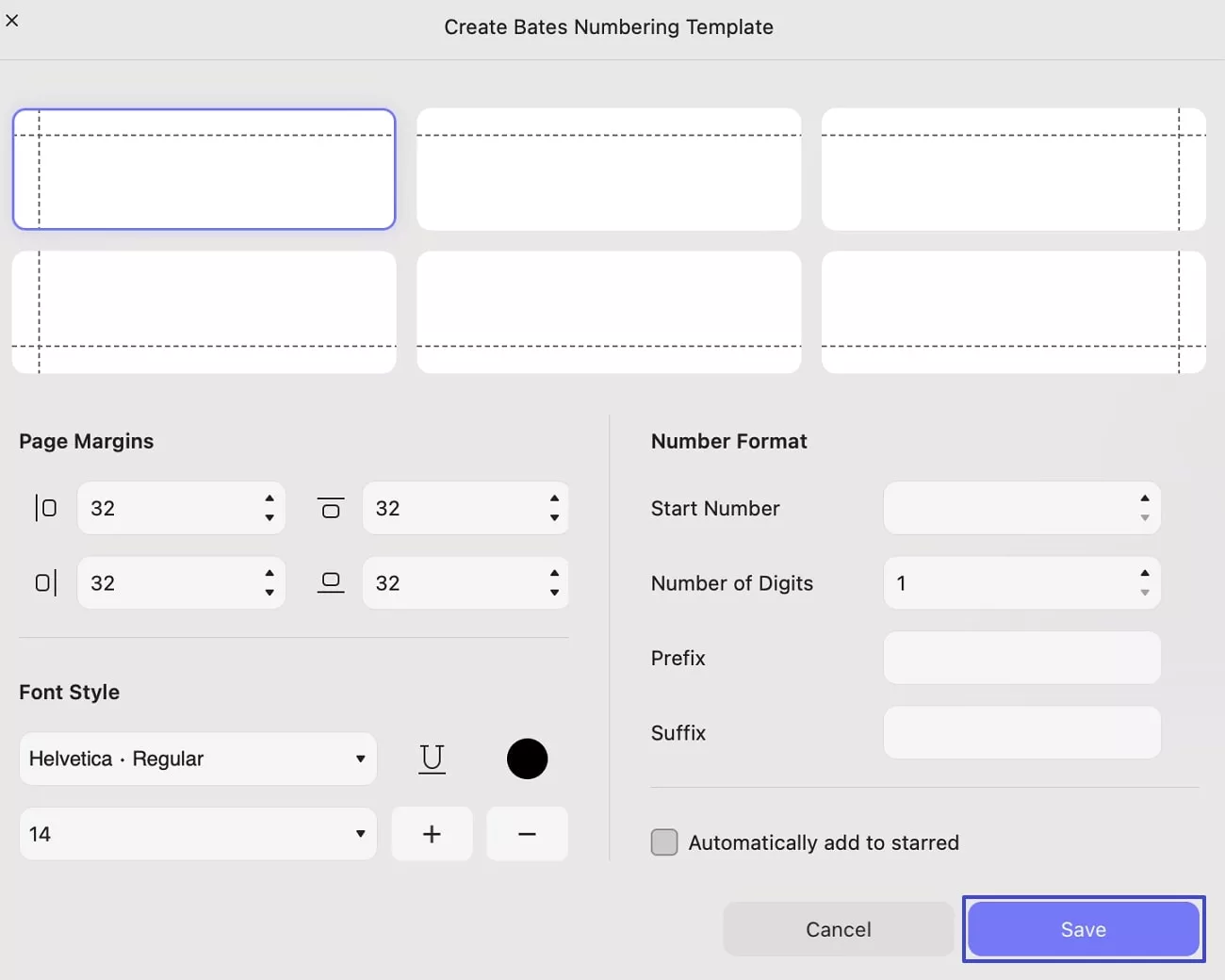
- Masz również możliwość odwrócenia numeru Batesa, zwiększenia liczby stron z numeracją Batesa i dodania numeru Batesa do każdego dokumentu z osobna. Gdy wszystko jest w porządku, kliknij przycisk Zastosuj , aby dodać numerację Batesa do plików PDF.
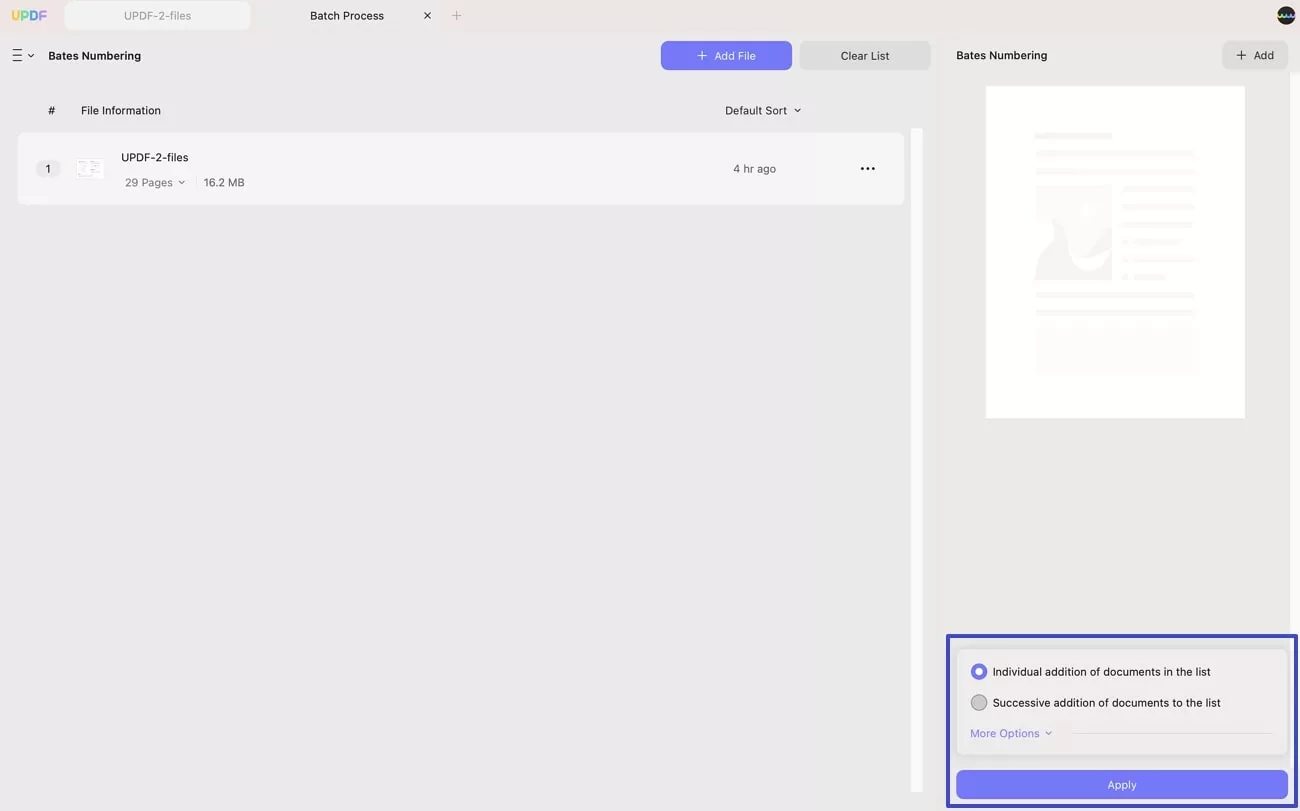
10. Wstawianie partii
Najlepszym sposobem na wstawienie pojedynczego pliku do różnych plików PDF jest wykorzystanie funkcji wstawiania wsadowego. Oto, jak to zrobić:
Otwórz UPDF na swoim Macu, a następnie uzyskaj dostęp do żądanego pliku PDF na platformie. Po wykonaniu tej czynności przejdź do opcji Narzędzia w interfejsie domowym i wybierz opcję Wstaw z menu wsadowego.
Krok 1 – Dodawanie plików:
Po przejściu do menu Batch Insert kliknij przycisk Add Files , aby rozpocząć proces. Możesz również użyć ikony grotu strzałki, aby uzyskać dostęp do dalszych opcji. Umożliwia to importowanie otwartych plików w UPDF lub całych folderów, usprawniając przepływ pracy.
Krok 2. Wstawianie określonych plików
Jeśli chcesz wstawić konkretny plik do wszystkich importowanych plików PDF, UPDF ułatwia to bez wysiłku. Naciśnij przycisk Wybierz plik , aby określić żądany plik, przeglądając komputer. Teraz wybierz lokalizację wstawiania i wybierz opcję wstawiania stron odpowiednio.
Krok 3. Określanie lokalizacji wyjściowej
Po wyrównaniu i dostosowaniu plików nadszedł czas, aby określić, gdzie zostanie zapisane Twoje połączone arcydzieło PDF. Kliknij Zastosuj , a UPDF poprowadzi Cię przez proces wyboru odpowiedniego katalogu dla pliku wyjściowego.
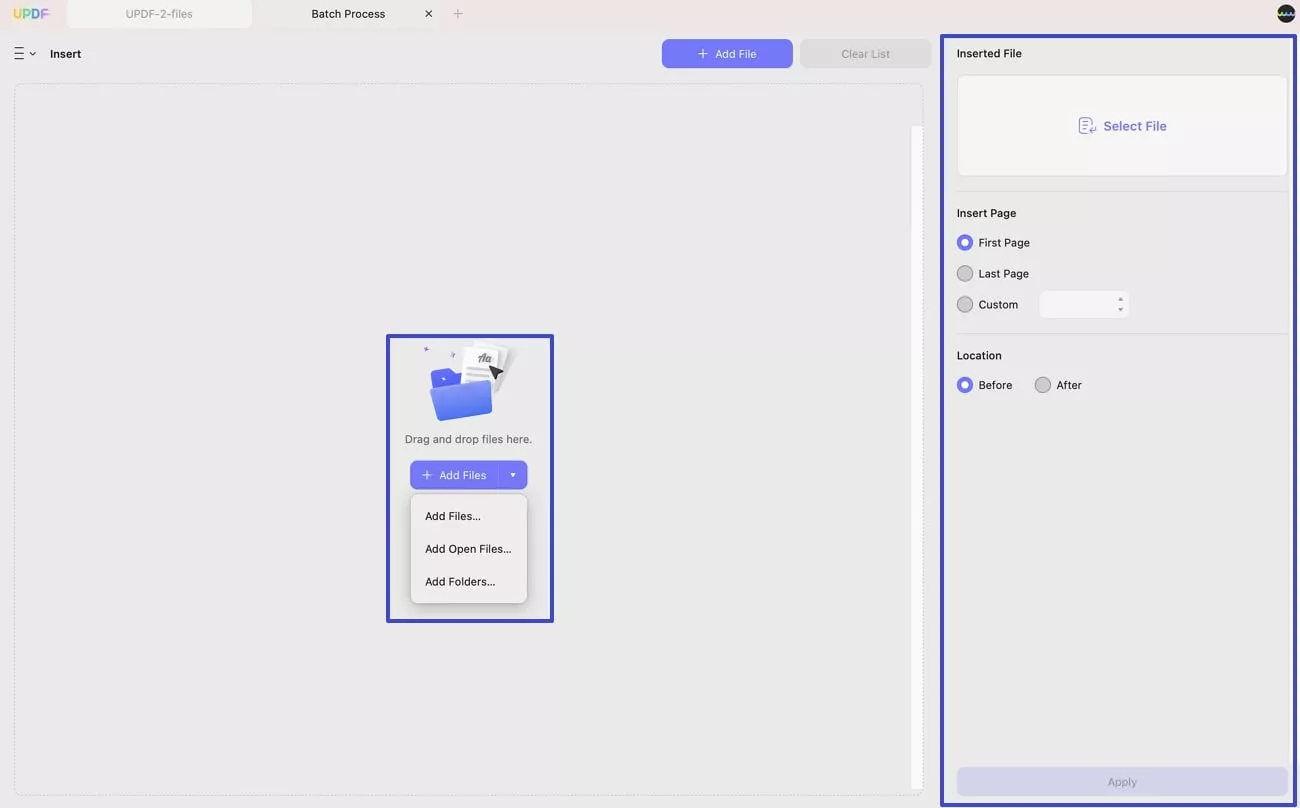
11. Tło partii
Aby dodać tło do wszystkich potrzebnych plików PDF, możesz wybrać „ Tło ” z „ Plik PDF wsadowych ” po kliknięciu „ Narzędzia ” w interfejsie domowym. Kliknij „ Dodaj pliki ”, aby przesłać wszystkie pliki PDF, a następnie kliknij przycisk „ Utwórz ”, wybierz kolor tła lub użyj obrazu lub pliku PDF jako tła, ustaw rozmiar, zmień krycie, kliknij „ Zapisz” i „Zastosuj ”, aby dodać tło do plików PDF.
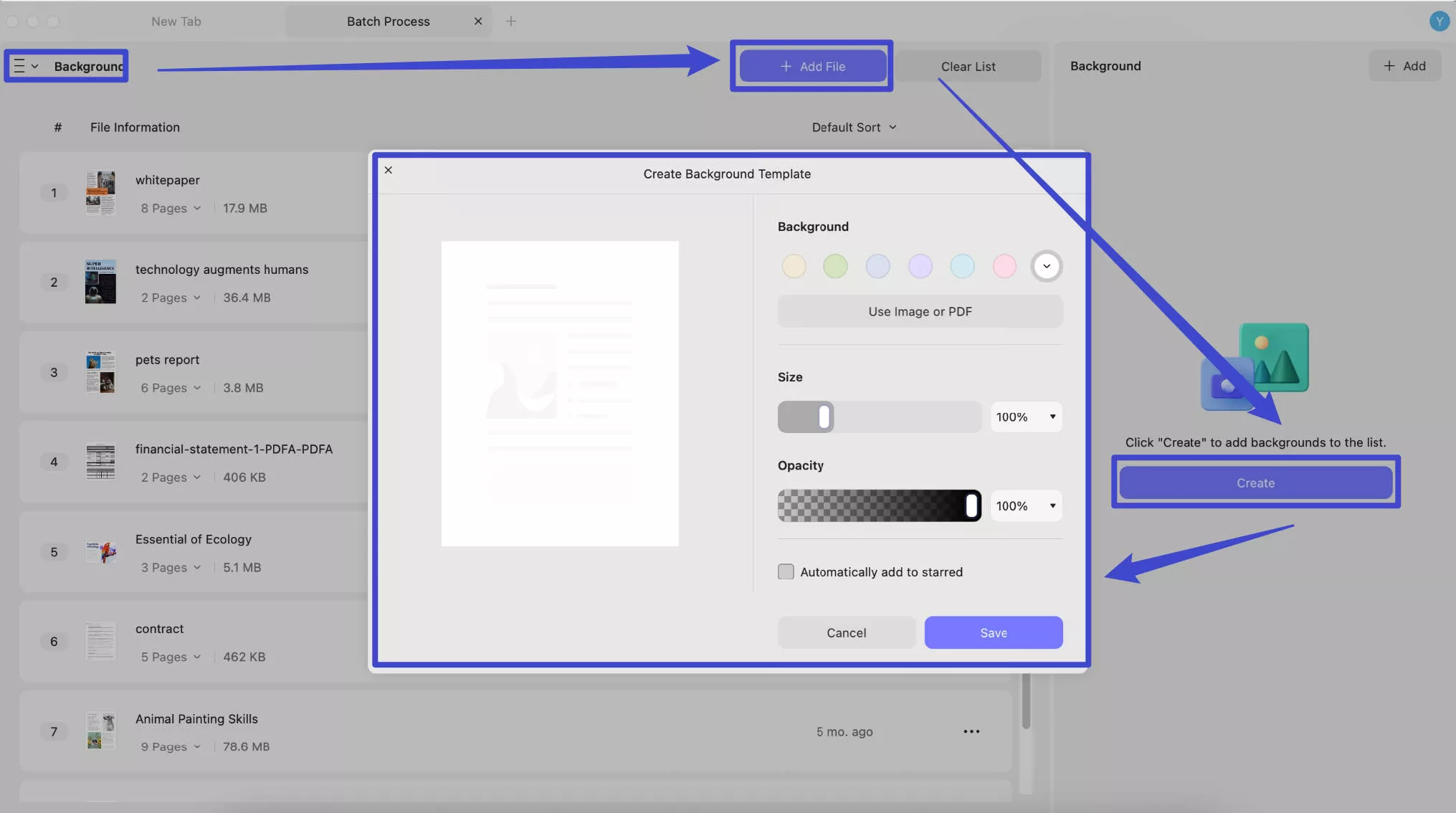
12. Szyfrowanie wsadowe
Aby zabezpieczyć całą kolekcję dokumentów za pomocą szyfrowania i haseł, UPDF oferuje potężne rozwiązanie dzięki swojej funkcji Batch Encrypt . Oto kompleksowy przewodnik, który sprawi, że proces będzie dziecinnie prosty:
Aby rozpocząć, otwórz UPDF na swoim Macu i uzyskaj dostęp do swojego pliku PDF na platformie. Następnie przejdź do Narzędzi w interfejsie domowym i wybierz „Szyfruj” w sekcji Batch .
Krok 1 – Importowanie plików:
Po przejściu do sekcji Batch Encrypt rozpocznij proces, klikając przycisk Add Files . Aby przyspieszyć proces, użyj ikony strzałki, aby uzyskać dostęp do dodatkowych opcji importu. Obejmuje to dodawanie plików, które są już otwarte w UPDF, a nawet całych folderów.
Krok 2 – Ustawianie haseł do szyfrowania:
- Ustawianie haseł Open: Na prawym panelu naciśnij przycisk + Add , aby dodać hasło Open i przepisz je, aby je potwierdzić. Po wykonaniu tej czynności naciśnij przycisk Save , aby zachować dodane hasło.
- Ustawianie hasła uprawnień: Alternatywnie, jeśli chcesz ustawić uprawnienia dla określonych działań, naciśnij przycisk + Dodaj , aby dodać hasło uprawnień i wpisz je ponownie, aby je potwierdzić. Na koniec kliknij przycisk Zapisz , aby zabezpieczyć dokument hasłem.
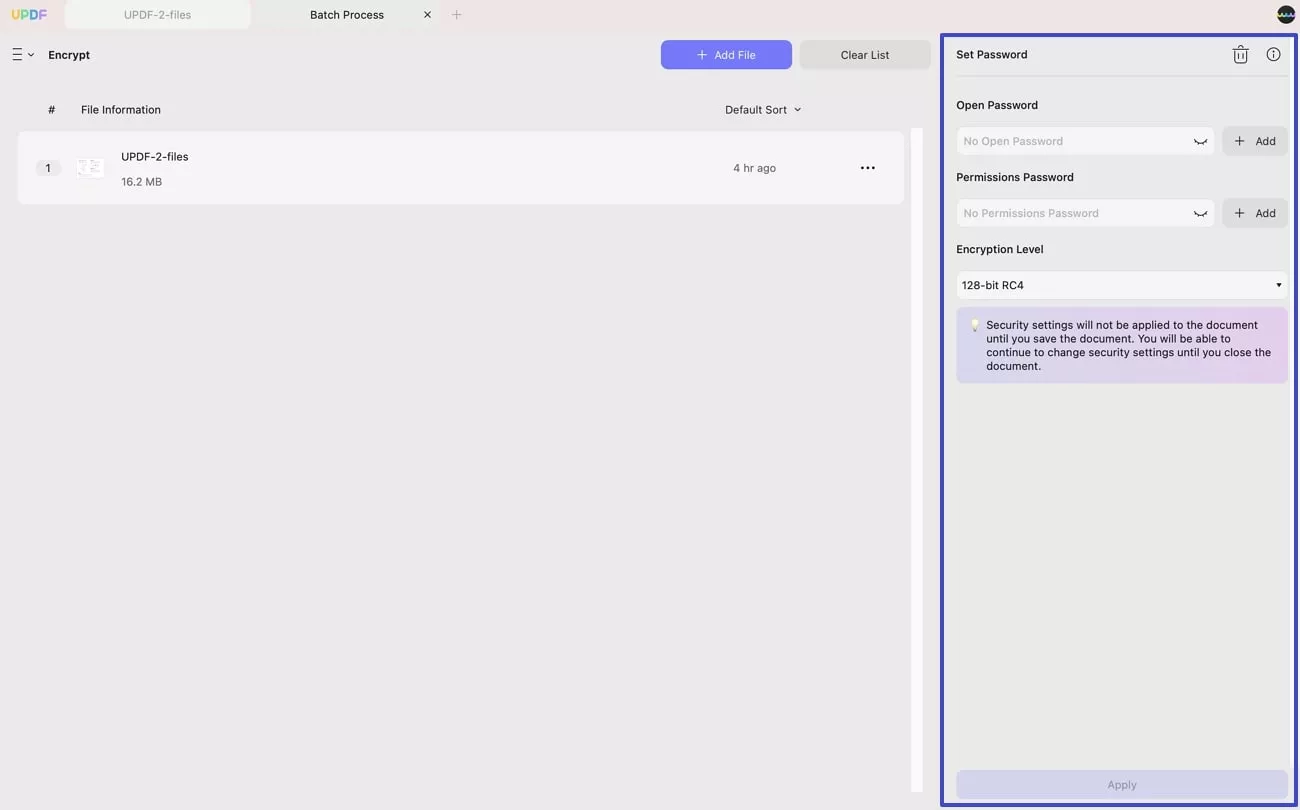
Wybierz opcje poziomu szyfrowania , takie jak 128-bit RC4, 128-bit AES lub 256-bit AES, w zależności od potrzeb. Kliknij Zastosuj , aby uruchomić szyfrowanie wsadowe.
13. Usuwanie wsadowe
Dzięki UPDF na komputerze Mac możesz zbiorczo usuwać znaki wodne, tło, stopki i nagłówki, numerację Batesa, znaczniki tekstowe, miary, podpisy i pieczątki, pola formularzy oraz podpis cyfrowy.
Kliknij ikonę „ Usuń ”, aby ją kliknąć na trzy pionowe linie, wybierz elementy, które chcesz usunąć i kliknij „ Zastosuj ”, aby zapisać zmiany.
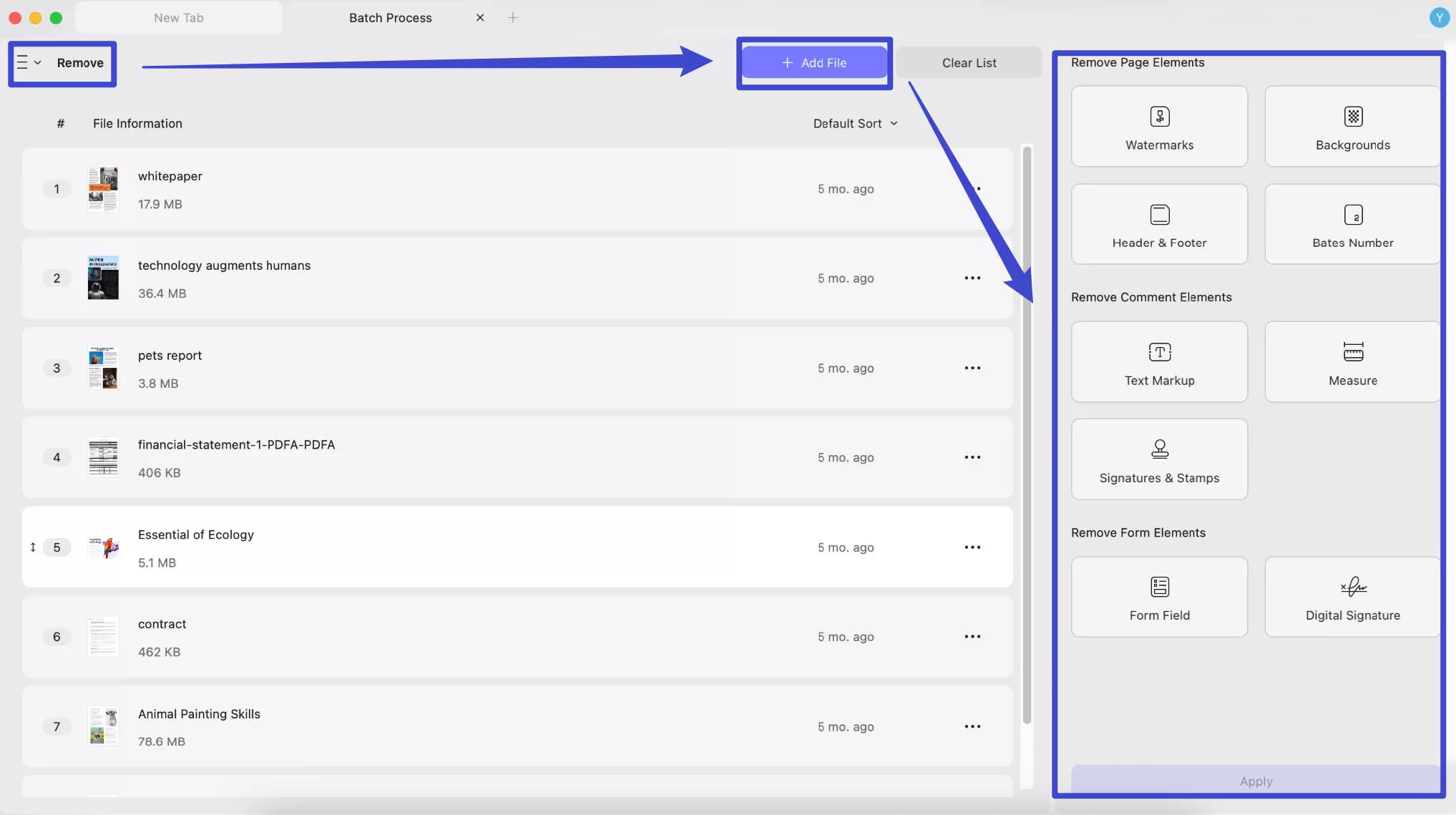
W darmowej wersji UPDF możesz dodać dwa pliki. Aby odblokować ograniczenia, możesz dokonać uaktualnienia do wersji pro za niską cenę.
 UPDF
UPDF
 UPDF na Windows
UPDF na Windows UPDF na Mac
UPDF na Mac UPDF na iPhone/iPad
UPDF na iPhone/iPad UPDF na Android
UPDF na Android UPDF AI Online
UPDF AI Online UPDF Sign
UPDF Sign Edytuj PDF
Edytuj PDF Zaznacz PDF
Zaznacz PDF Utwórz PDF
Utwórz PDF Formularz PDF
Formularz PDF Edytuj linki
Edytuj linki Przekonwertuj PDF
Przekonwertuj PDF OCR
OCR PDF do Word
PDF do Word PDF do obrazu
PDF do obrazu PDF do Excel
PDF do Excel Zarządzaj PDF
Zarządzaj PDF Scalać PDF
Scalać PDF Podziel PDF
Podziel PDF Przytnij PDF
Przytnij PDF Obróć PDF
Obróć PDF Zabezpiecz PDF
Zabezpiecz PDF Podpisz PDF
Podpisz PDF Redaguj PDF
Redaguj PDF Oczyść PDF
Oczyść PDF Usuń ochronę
Usuń ochronę Otwórz PDF
Otwórz PDF UPDF Chmura
UPDF Chmura Skompresuj PDF
Skompresuj PDF Drukuj PDF
Drukuj PDF Przetwarzanie wsadowe
Przetwarzanie wsadowe O UPDF AI
O UPDF AI Rozwiązania UPDF AI
Rozwiązania UPDF AI Podręcznik użytkownika AI
Podręcznik użytkownika AI FAQ dotyczące UPDF AI
FAQ dotyczące UPDF AI Podsumuj PDF
Podsumuj PDF Przetłumacz PDF
Przetłumacz PDF Porozmawiaj z PDF-em
Porozmawiaj z PDF-em Porozmawiaj z AI
Porozmawiaj z AI Porozmawiaj z obrazem
Porozmawiaj z obrazem PDF do mapy myśli
PDF do mapy myśli Wyjaśnij PDF
Wyjaśnij PDF Głębokie badania
Głębokie badania Przeszukiwanie dokumentów
Przeszukiwanie dokumentów Korektor AI
Korektor AI Pisarz AI
Pisarz AI AI do zadań domowych
AI do zadań domowych Generator quizów AI
Generator quizów AI AI Solver matematyki
AI Solver matematyki PDF to Word
PDF to Word PDF to Excel
PDF to Excel PDF do PowerPoint
PDF do PowerPoint Przewodnik użytkownika
Przewodnik użytkownika Sztuczki UPDF
Sztuczki UPDF FAQs
FAQs Recenzje UPDF
Recenzje UPDF Centrum pobierania
Centrum pobierania Blog
Blog Sala prasowa
Sala prasowa Specyfikacja techniczna
Specyfikacja techniczna Aktualizacje
Aktualizacje UPDF a Adobe Acrobat
UPDF a Adobe Acrobat UPDF a Foxit
UPDF a Foxit UPDF a PDF Expert
UPDF a PDF Expert